Ako opraviť, že Instagram neposiela upozornenia DM
Rôzne / / November 29, 2021
Jedna z vecí, ktoré som ako o Instagrame spočíva v tom, že posiela tiché upozornenia na lajky a komentáre. Takéto upozornenia sa môžu zobraziť na obrazovke, ale bez zvuku. Ale pre Priame správy (DM), dostanete upozornenie, ktoré je opodstatnené, pretože je dôležité.

Niektorí používatelia však často čelia zvláštnemu problému – nedostávajú upozornenia na priame správy. Predstavte si problém s opakovaným otváraním aplikácie a obnovovaním obrazovky DM, aby ste skontrolovali najnovšie správy.
Deje sa vám niečo podobné? poďme to opraviť.
Skontrolujte nastavenia upozornení
Instagram má samostatné nastavenia upozornení na hodnotenia Páči sa mi, komentáre, živé videá, IGTV, videorozhovory a dokonca aj správy. Niekedy sa pri hraní s nastaveniami alebo kvôli chybe mohlo zmeniť nastavenie upozornení na správy. Musíte skontrolovať, či je zapnutá alebo nie.
Ak to chcete urobiť, postupujte takto:
Krok 1: Otvorte aplikáciu Instagram a prejdite na obrazovku svojho profilu. Tu klepnite na ikonu troch pruhov v pravom hornom rohu. Vyberte položku Nastavenia.


Krok 2: Posuňte zobrazenie nadol a klepnite na Push Notifications v časti Upozornenia.

Krok 3: Hľadajte Instagram Direct a Instagram Direct Requests. Uistite sa, že začiarknutie je vedľa položky Od každého pre Instagram Direct. Ak je vedľa položky Vypnuté, vyberte ju klepnutím na Od všetkých.

Krok 4: Reštartujte svoje zariadenie. Teraz by ste mali dostávať upozornenia na správy.
Začiarknite políčko Stlmiť chat
Nedostávate upozornenia z konkrétneho vlákna správ? Ak áno, musíte skontrolovať, či vlákno nie je stlmené. Keď stlmíte vlákno (aj náhodne), nebudete dostávať upozornenia z tohto rozhovoru.
Tu sú kroky na kontrolu a zapnutie zvuku.
Krok 1: Spustite aplikáciu Instagram a klepnite na ikonu správy v pravom hornom rohu.

Krok 2: Nájdite vlákno, ktorého upozornenia nedostávate. Hľadajte ikonu stlmenia zvuku. Ak ho nájdete, znamená to, že vlákno je stlmené.

Krok 3: Ak chcete zvuk zapnúť, klepnite a podržte vlákno správ. Potom z ponuky vyberte položku Zrušiť stlmenie správ.

Vymazať vyrovnávaciu pamäť
Ak používate Instagram na telefóne s Androidom, môžete skúsiť vymazať vyrovnávaciu pamäť pre aplikáciu Instagram. Vymazanie vyrovnávacej pamäte sa líši od vymazania údajov pretože nevymaže žiadne údaje z vášho zariadenia.
Ak chcete vymazať vyrovnávaciu pamäť aplikácie Instagram, postupujte takto:
Krok 1: Otvorte Nastavenia zariadenia a prejdite na Aplikácie/Aplikácie a upozornenia/Správca aplikácií v závislosti od možnosti dostupnej na vašom zariadení.

Krok 2: V časti Všetky aplikácie klepnite na Instagram.

Krok 3: Potom klepnite na Úložisko a stlačte tlačidlo Vymazať vyrovnávaciu pamäť.


Aktualizovať aplikáciu
Instagram pravidelne vydáva aktualizácie na opravu väčšiny chýb a zlepšenie výkonu aplikácie. Ak ste sa im vyhýbali, mali by ste si aplikáciu ihneď aktualizovať. Otvorte Obchod Google Play (Android) a App Store (iPhone) a vyhľadajte aplikáciu Instagram. Nainštalujte dostupnú aktualizáciu, ak existuje. Potom reštartujte zariadenie.
Odhláste sa z aplikácie
Chyby sú zvláštne a niekedy sú ich riešenia divnejšie. Niekedy by odhlásenie z aplikácie Instagram a opätovné prihlásenie vyriešilo veci, ak nedostávate upozornenia.
Tu je to, čo musíte urobiť.
Krok 1: Otvorte aplikáciu Instagram a prejdite na obrazovku profilu. Klepnite na ikonu troch pruhov v hornej časti.

Krok 2: Vyberte položku Nastavenia. Posuňte zobrazenie nadol a klepnite na Odhlásiť sa.


Môžete tiež zvážiť vymazanie vyrovnávacej pamäte aplikácie Instagram, aby ste pokryli svoje základne. Keď reštartujete telefón a znova spustíte aplikáciu Instagram, problém by sa mal vyriešiť.
Bezpečnostný mód
Zatiaľ čo hlavným účelom núdzového režimu je riešenie problémov so zariadením, niekedy jednoducho prepnutie do bezpečného režimu tiež rieši veľa problémov s aplikáciami.
Poznámka: Toto funguje iba na zariadeniach so systémom Android.
Ak chcete prepnúť do núdzového režimu, postupujte takto:
Krok 1: Pomocou vypínača zariadenia ho vypnite.
Krok 2: Teraz podržte tlačidlo napájania, kým neuvidíte logo výrobcu. Hneď ako to uvidíte, nechajte tlačidlo napájania a podržte tlačidlo zníženia hlasitosti, kým sa zariadenie nespustí. Mali by ste prejsť do núdzového režimu označeného slovami Núdzový režim v pravom dolnom rohu.

Krok 3: Zostaňte niekoľko minút v núdzovom režime a potom reštartujte zariadenie normálne.
Prípadne, ak chcete prejsť do núdzového režimu, stlačte a podržte tlačidlo napájania. Dostanete ponuku napájania. Klepnite a podržte možnosť Vypnúť. Zobrazí sa kontextové okno so žiadosťou o potvrdenie prechodu do núdzového režimu. Klepnite na OK.

Bonusový tip: Ignorujte príspevky a príbehy
Zrušte sledovanie niekoho, ktorého príbehy a príspevky sa vám na vašom informačnom kanáli Instagramu nepáčia, môžu vyzerať ako drastický krok. Zoznámte sa s možnosťou stlmenia zvuku.
Keď stlmíte profil, vo vašom informačnom kanáli sa vám nezobrazia žiadne príspevky a príbehy z tohto profilu. to je odlišný od bloku. Instagram poskytuje samostatnú možnosť stlmenia príbehov a príspevkov. Takže môžete povoliť jednu a stlmiť druhú.
Tu je návod, ako na to.
Krok 1: Otvorte instagramový profil, ktorého príspevky alebo príbehy chcete ignorovať. Klepnite na ikonu s tromi bodkami v pravom hornom rohu.

Krok 2: Vyberte možnosť Stlmiť. Potom vyberte typ stlmenia. Môžete prejsť na príspevky, príbehy alebo oboje.


Preskúmajte Instagram
Instagram je v týchto dňoch v kurze. V poslednej dobe pridávajú veľa nových funkcií. Pred niekoľkými mesiacmi spustili IGTV nasledovaný menovky, blízki priatelia, otázky a odpočítavacia nálepka. Všetky funkcie sú celkom v pohode a udržia vás prilepené k Instagramu. To je to, čo Instagram napokon chce.

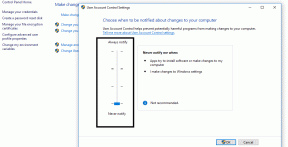

![Port HDMI nefunguje v systéme Windows 10 [VYRIEŠENÉ]](/f/b86d6ff336f7a9a6ecaa0c51b05204a3.png?width=288&height=384)